Ctfmon - это процесс, который управляет технологиями альтернативного ввода данных и языковой панелью Office. С помощью этого вы можете управлять компьютером при помощи речи или графического планшета, или с помощью экранной клавиатуры.
Если вы используете что-либо из этого, то вы должны оставить этот процесс. Для всех остальных случаев его можно отключить.
Шаг 1: Отключение в Microsoft Office 2003
Мы можем удалить функцию альтернативного ввода текста из Microsoft Office 2003 простым удалением в настройках.
Перейти в Установка и удаление программ, выбрать Изменить установку Microsoft Office и убедиться, что стоит флажок в поле "Расширенная настройка приложений".
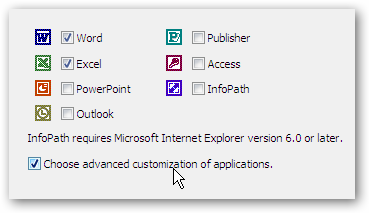
Найти "Альтернативный ввод данных" в списке и выключите его вот так:
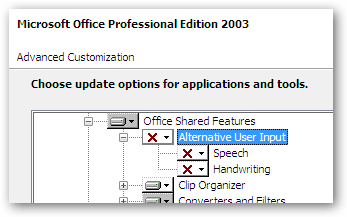
Шаг 2a: Отключение в Windows XP
Откройте Панель управления и выберите "Язык и региональные стандарты".

Выберите вкладку "Языки" и нажмите на Подробнее в верхней части.
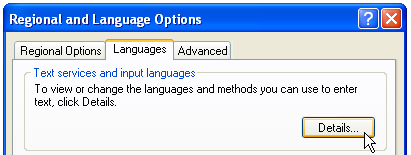
Теперь на вкладке "Дополнительно" вы можете выбрать "Выключить дополнительные текстовые сервисы". Это должно отключить ctfmon.
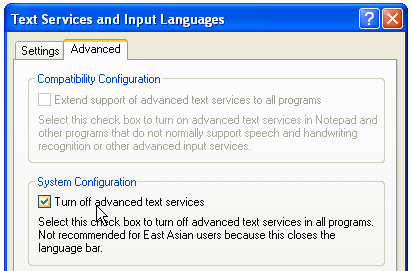
Вы также можете взглянуть на первой вкладке "Параметры" и убедиться, что ваше окно похоже на это:
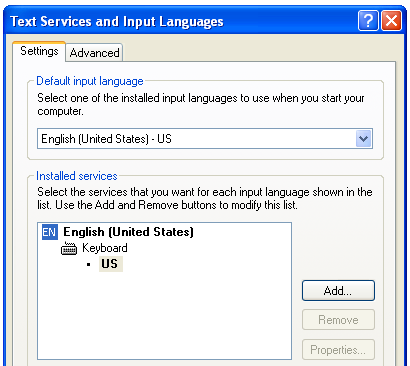
Шаг 2b: Отключение в Windows Vista
Откройте панель управления, выберите Язык и региональные стандарты, а затем "Смена клавиатуры или других способов ввода".
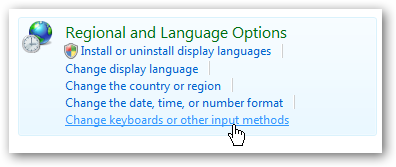
На вкладке Клавиатуры и Языки вы можете выбрать изменение клавиатуры.
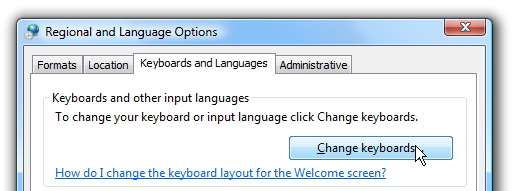
Теперь вы наконец-то на том же экране, как в Windows XP. Вы снова удаляете дополнительные услуги представленные в списке, кроме языка клавиатуры по умолчанию.

Шаг 3: Удаление из автозагрузки
Этот шаг необходимо проделать после предыдущих. Откройте Msconfig.exe, вкладка Автозагрузка.
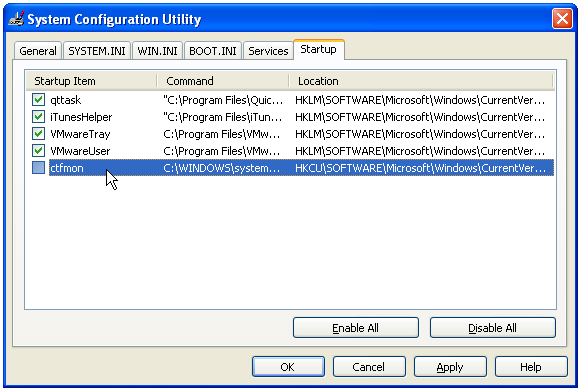
Найдите Ctfmon в списке и отключите ее, сняв галку. Но помните, что если вы не отключили Ctfmon в предыдущих шагах, то это не поможет вам.
Шаг 4: Если все остальное не даст результатов
Вы можете просто полностью отменить регистрацию библиотек, которые отвечают за альтернативный ввод данных.
Regsvr32.exe /u msimtf.dll
Regsvr32.exe /u msctf.dll
Если вы выполняете этот шаг, вы также должны использовать Шаг 3.
Шаг 5: Перезагрузка
Перезагрузите компьютер и откройте приложение Microsoft Office. Убедитесь, что ctfmon.exe не работает.